在ppt中绘制库存数据流程图的方法
来源:网络收集 点击: 时间:2024-03-01【导读】:
在ppt中,我们可以使用形状工具绘制各种流程图,下面介绍一下在ppt中绘制库存数据流程图的方法。品牌型号:联想Thinkpad T14系统版本: windows 10 软件版本:powerpoint 2007方法/步骤1/8分步阅读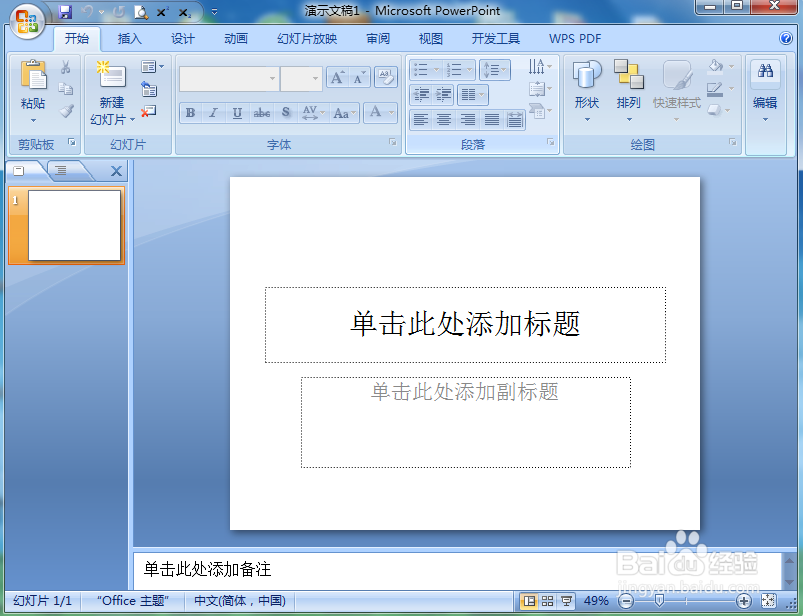 2/8
2/8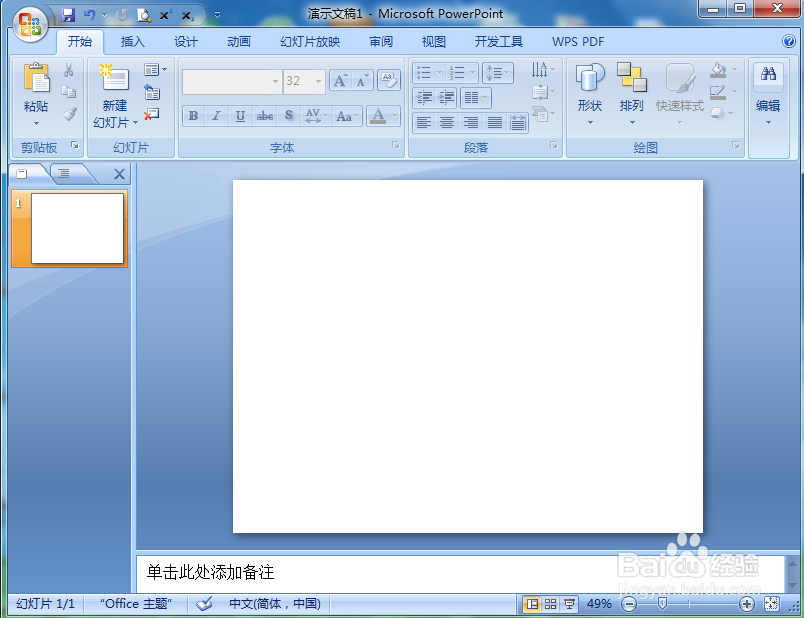 3/8
3/8 4/8
4/8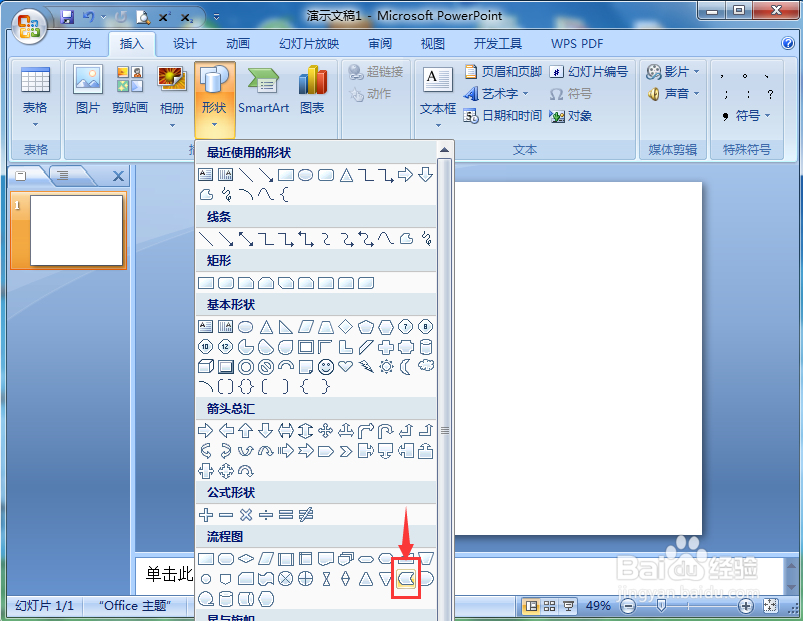 5/8
5/8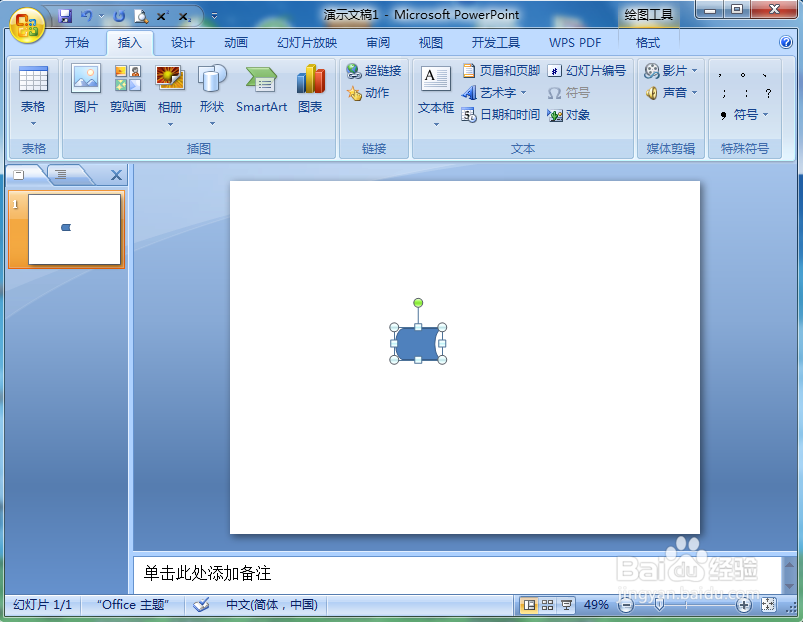 6/8
6/8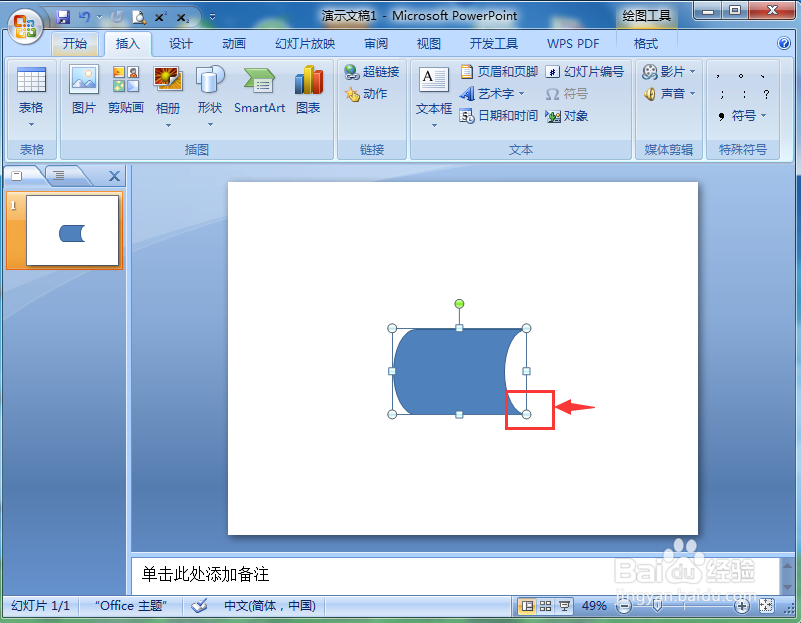 7/8
7/8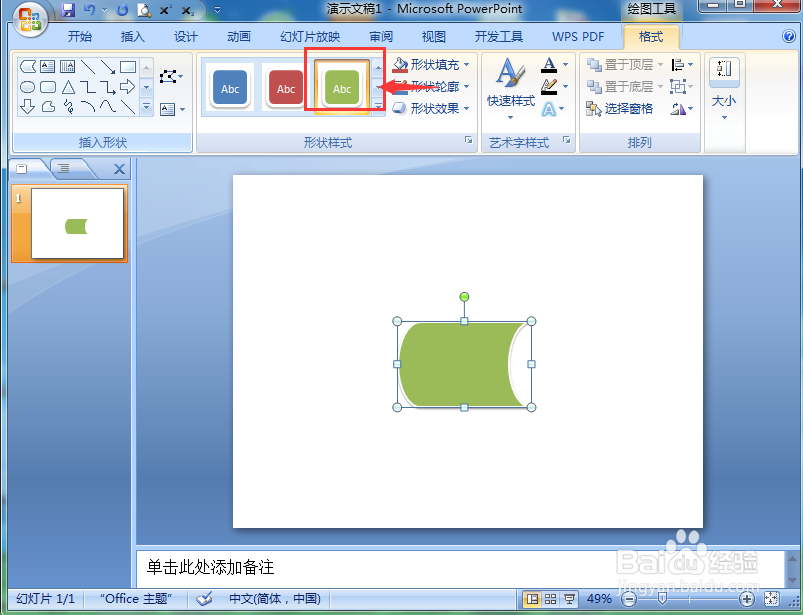 8/8
8/8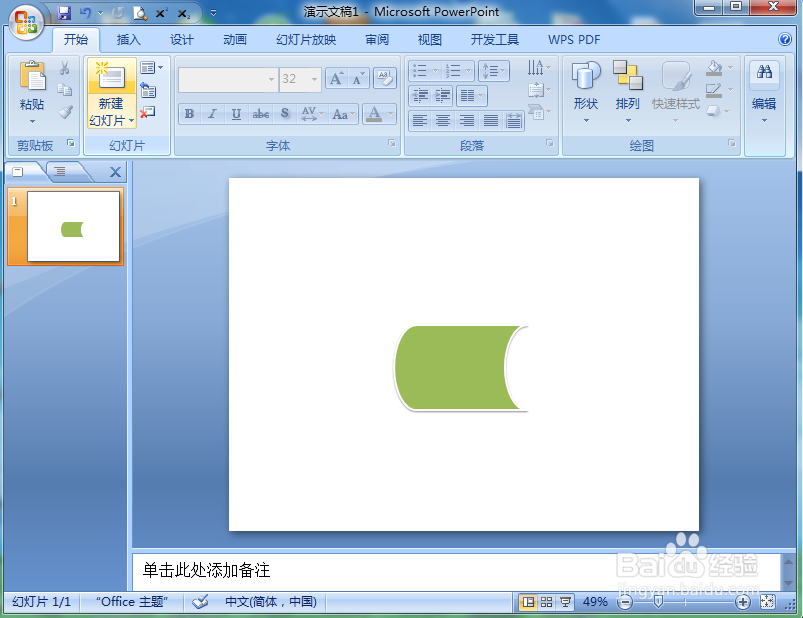 小结:1/1
小结:1/1
打开powerpoint 2007,进入其主界面;
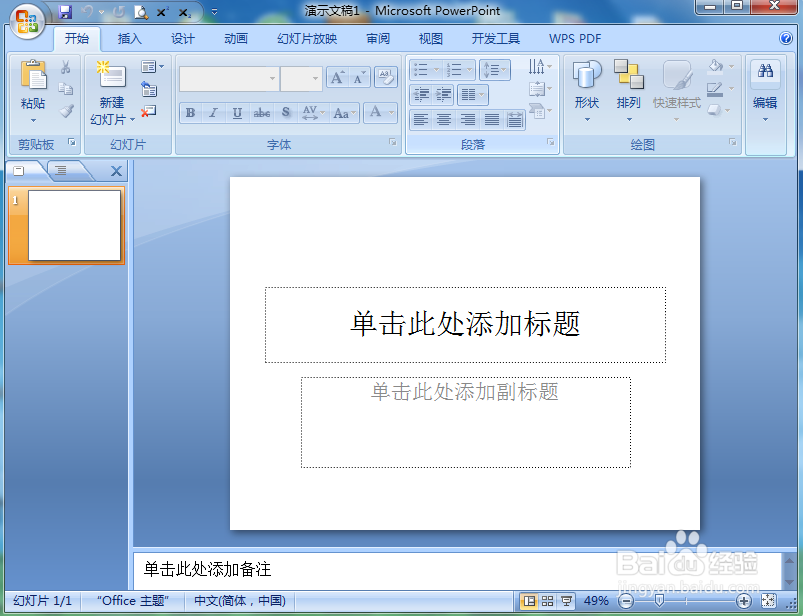 2/8
2/8将单击此处添加标题和副标题两个输入框删除;
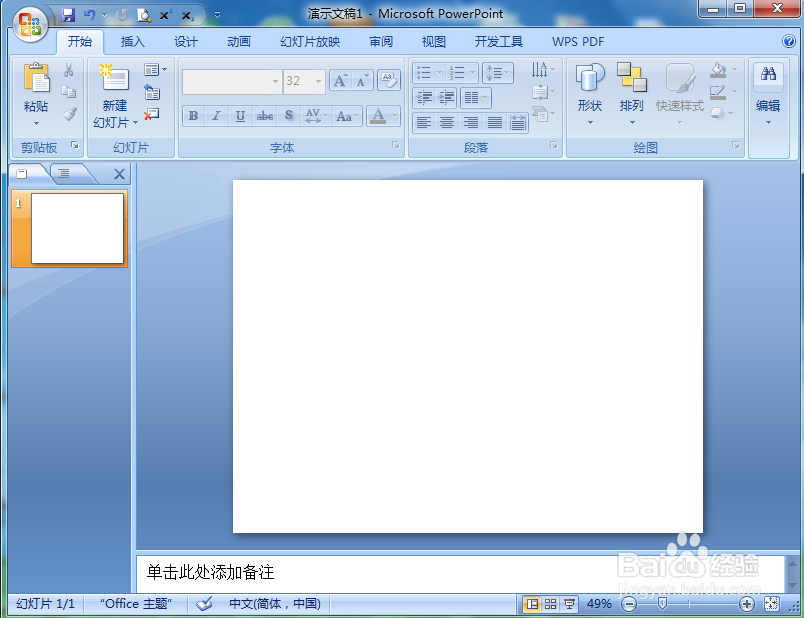 3/8
3/8点击插入菜单,选择形状工具;
 4/8
4/8在流程图类别中点击库存数据流程图;
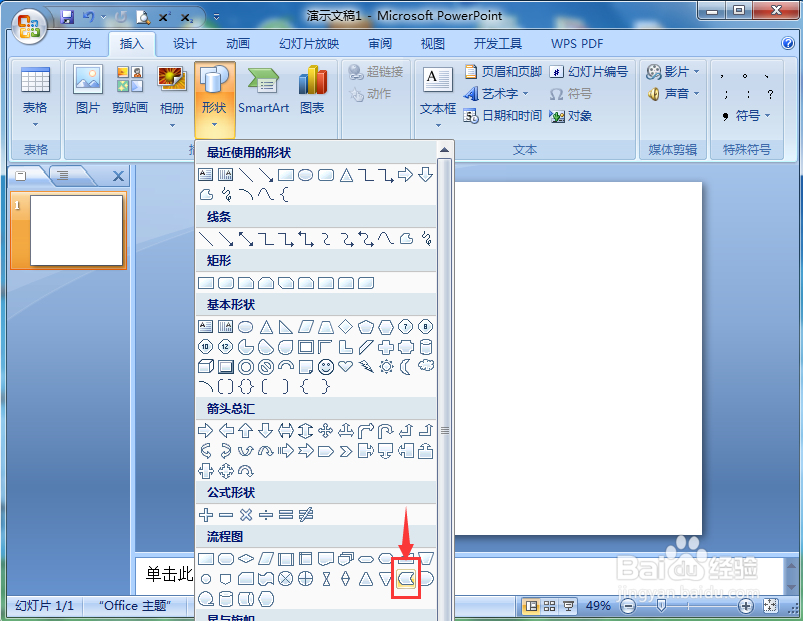 5/8
5/8在空白页面点击鼠标左键,出现一个库存数据流程图;
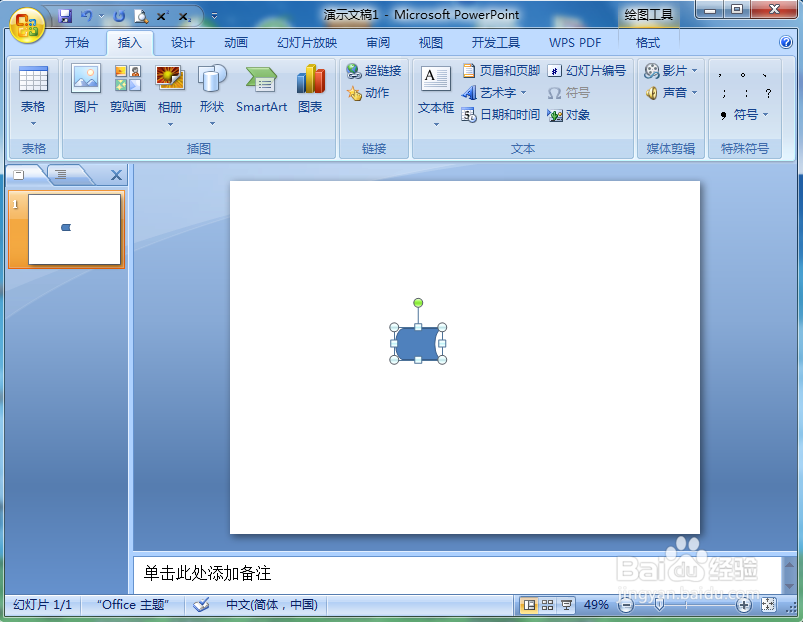 6/8
6/8拖动右下角的圆形,调整好它的大小;
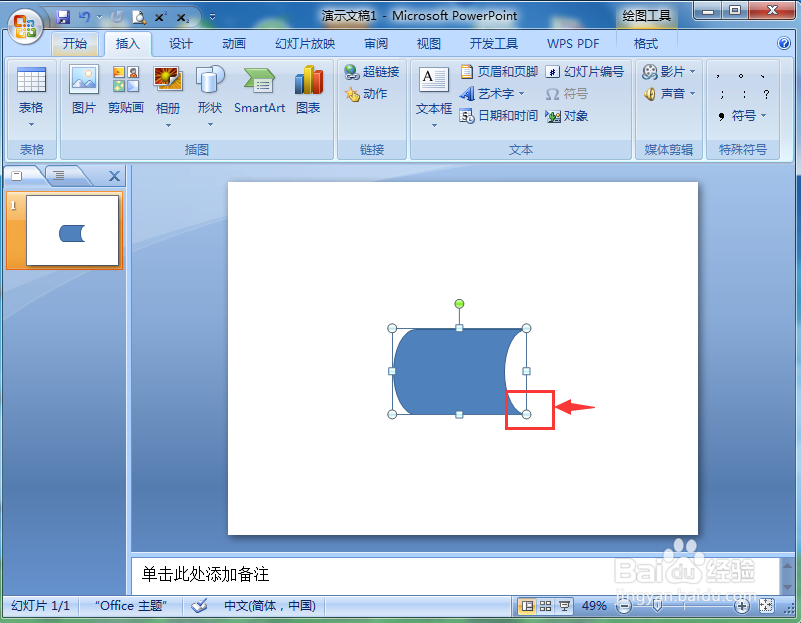 7/8
7/8选择添加一种形状样式;
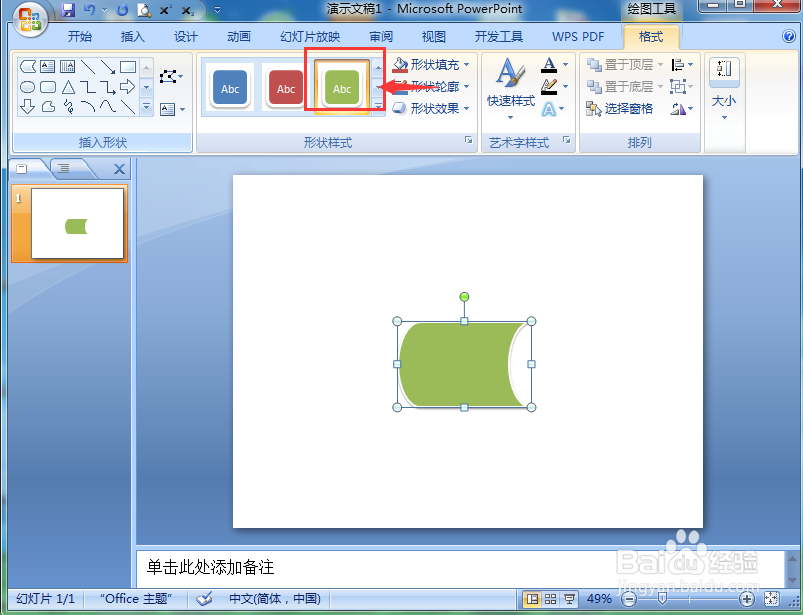 8/8
8/8我们就在powerpoint中创建好了一个库存数据流程图。
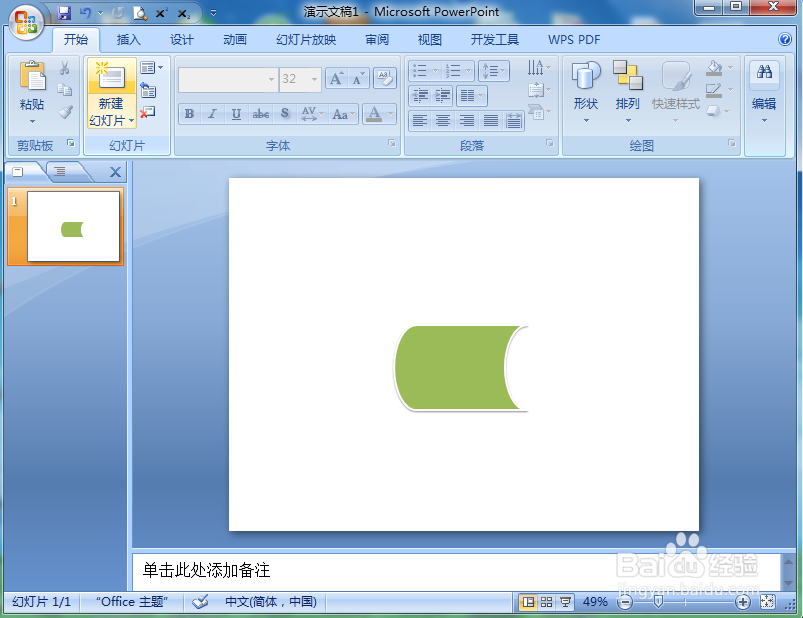 小结:1/1
小结:1/11、打开powerpoint,点击插入,选择形状工具;
2、在流程图类别中点击库存数据流程图,单击鼠标左键,画出一个库存数据流程图;
3、调整库存数据流程图的大小和样式。
注意事项如果找不到形状样式,可以点击格式打开它。
版权声明:
1、本文系转载,版权归原作者所有,旨在传递信息,不代表看本站的观点和立场。
2、本站仅提供信息发布平台,不承担相关法律责任。
3、若侵犯您的版权或隐私,请联系本站管理员删除。
4、文章链接:http://www.ff371.cn/art_206726.html
上一篇:简单起泡胶教程
下一篇:excel内容太多怎么打印在一张纸上?
 订阅
订阅